Wie verbinde ich einen Bluetooth-Lautsprecher mit einem Laptop oder Computer?
Bluetooth-Lautsprecher ist ein sehr beliebtes Gerät. Eine solche tragbare Akustik kann an fast jedes mobile Gerät angeschlossen werden. Grundsätzlich sind sie mit Telefonen oder Tablets verbunden. Da der Klang, den selbst ein kostengünstiger tragbarer Lautsprecher erzeugt, im Vergleich zu den im Telefon eingebauten Lautsprechern viel besser und lauter ist. Mit mobilen Geräten ist alles klar, aber mit Laptops und Computern. Kann ich einen Bluetooth-Lautsprecher an einen Laptop oder PC anschließen? Schließlich ist der Ton über die im Laptop eingebauten Lautsprecher nicht viel besser, wenn nicht schlechter als auf Mobilgeräten.
Ja, die meisten Laptops haben Probleme mit der Klangqualität. Auch teure Modelle. Entweder ist der Klang sehr leise, der Bass reicht nicht aus, dann quietscht, pfeift usw. Wenn Sie einen tragbaren Lautsprecher haben (oder nicht sehr tragbar, aber mit der Möglichkeit, eine Verbindung über Bluetooth herzustellen), können Sie ihn problemlos anschließen an Ihren Laptop und genießen Sie angenehmen und lauten Klang.

Ein Bluetooth-Lautsprecher kann sogar an einen PC angeschlossen werden. Lautsprecher sind in der Regel über ein Kabel mit einem stationären Computer verbunden. Wenn Sie jedoch gute drahtlose Lautsprecher haben, können Sie diese über Bluetooth koppeln. Es gibt jedoch eine Nuance. Laptops verfügen über integriertes Bluetooth, aber auf stationären Computern (in Systemeinheiten) ist ein integriertes Bluetooth-Modul selten. In den meisten Fällen benötigen wir daher einen USB-Bluetooth-Adapter, um einen drahtlosen Lautsprecher an einen PC anzuschließen. Ich habe in diesem Artikel geschrieben, wie man es auswählt. Nach dem Kauf müssen Sie Bluetooth auf Ihrem Computer verbinden und konfigurieren.
Wenn Sie einen Laptop haben, insbesondere unter Windows 10, sollte Bluetooth dort ohne spezielle Einstellungen, Installation von Treibern usw. funktionieren. In extremen Fällen müssen Sie den Bluetooth-Treiber von der Website des Laptop-Herstellers herunterladen und installieren. Der Verbindungsprozess selbst in Windows 10 und Windows 7 unterscheidet sich geringfügig. Wie in Windows 8. Der einfachste Weg ist natürlich, einen Bluetooth-Lautsprecher in Windows 10 anzuschließen. Dort wurde dieser Vorgang einfach und unkompliziert durchgeführt. Wir werden auch den Verbindungsprozess am Beispiel von Windows 7 betrachten. Manchmal müssen Sie nach dem Herstellen der Verbindung auch die Tonausgabe für den drahtlosen Lautsprecher konfigurieren.
Was den drahtlosen Lautsprecher selbst betrifft, können Sie absolut jeden Lautsprecher an Ihren Computer anschließen: JBL, Beats, Logitech, Sven, Rapoo, Xiaomi Mi Bluetooth-Lautsprecher, Aspiring und andere.
Wichtig! Wenn sich die Einstellungen auf Ihrem Computer von denen unterscheiden, die ich später in diesem Artikel zeigen werde, müssen Sie höchstwahrscheinlich Bluetooth auf Ihrem PC / Laptop konfigurieren oder aktivieren. Dies kann gemäß den Anweisungen zum Aktivieren und Konfigurieren von Bluetooth auf einem Laptop unter Windows 10 erfolgen. Wenn Sie Windows 7 verwenden, lesen Sie den Artikel zum Aktivieren von Bluetooth auf einem Laptop.Wir verbinden einen drahtlosen Bluetooth-Lautsprecher in Windows 10
Öffnen Sie das Menü "Start" und gehen Sie zu "Optionen". Gehen Sie dann zum Abschnitt "Geräte".
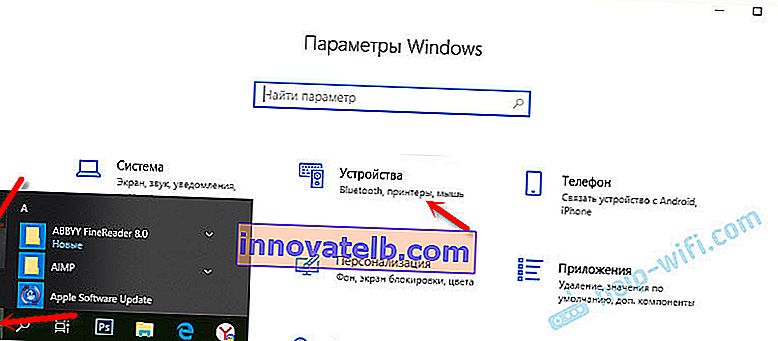
Klicken Sie auf "Bluetooth oder anderes Gerät hinzufügen".
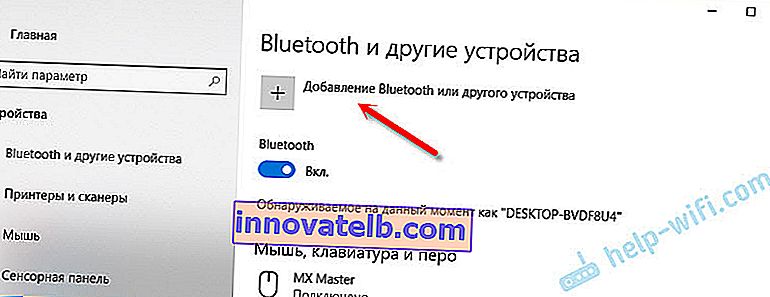
Als nächstes müssen Sie die Spalte einschalten und in den Verbindungsmodus versetzen. Ein sehr wichtiger Punkt! Sie benötigen die Bluetooth-Anzeige am Lautsprecher, um aktiv zu blinken. Nur dann können andere Geräte es erkennen und eine Verbindung herstellen. In der Regel müssen Sie dazu die Taste mit dem Bluetooth-Symbol oder die Ein- / Aus-Taste drücken (meistens gedrückt halten).

Wählen Sie danach auf dem Computer "Bluetooth". Die Suche nach verfügbaren Geräten beginnt. Unsere Spalte sollte in der Liste erscheinen. Ich habe eine Sony SRS-XB30. Klick es an.
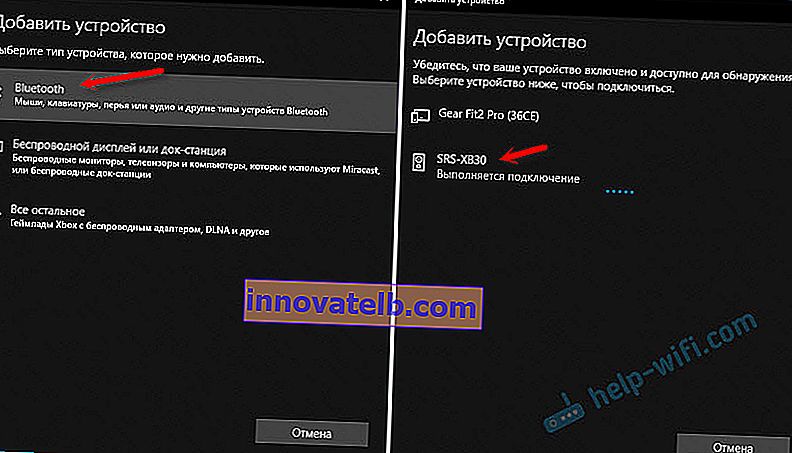
Es sollte ein Fenster angezeigt werden, in dem geschrieben wird, dass unser drahtloses Lautsprechersystem erfolgreich verbunden wurde.

Klicken Sie einfach auf die Schaltfläche "Fertig stellen". Mein Sound wurde sofort über den über Bluetooth verbundenen Lautsprecher abgespielt. Schalten Sie den Lautsprecher aus - der Ton wird über die Lautsprecher des Laptops oder PCs wiedergegeben (über die Lautsprecher, die über ein Kabel angeschlossen sind).
Wenn es Probleme mit der Tonausgabe gibt, versuchen Sie, das Tonausgabegerät (unseren drahtlosen Lautsprecher) in den Einstellungen manuell auszuwählen. So:
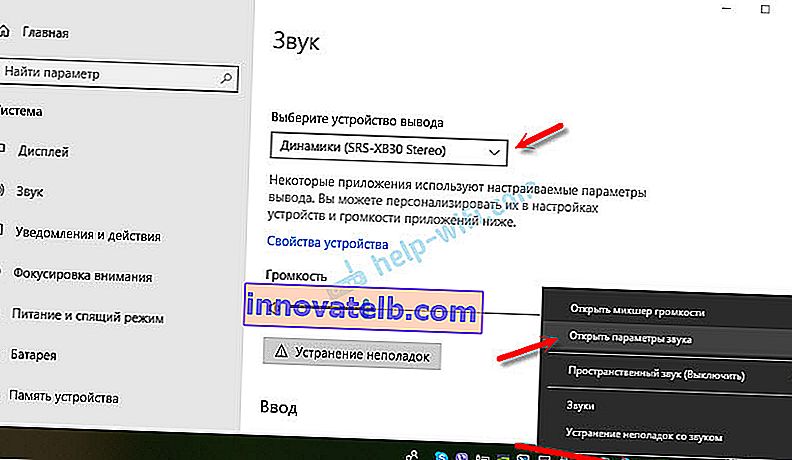
Nach einem kürzlich durchgeführten Update kann Windows 10 Audio (und ein Mikrofon) an verschiedene Ausgabequellen für verschiedene Programme ausgeben. Sie können diese Funktion im Abschnitt "Geräteeinstellungen und Anwendungsvolumen" konfigurieren, auf den Sie über das Fenster im obigen Screenshot zugreifen können. Dort müssen Sie nur die Audioausgabequelle für eine bestimmte Anwendung auswählen. Beispiel: Wir geben den Ton vom Player an einen drahtlosen Lautsprecher und den Systemton an die eingebauten Lautsprecher aus.

Das Anschließen eines drahtlosen Lautsprechers an einen Computer unterscheidet sich nicht vom Anschließen eines drahtlosen Kopfhörers in Windows 10.
Anschließen von Bluetooth-Lautsprechern an einen Laptop unter Windows 7
Zuerst schalten wir unsere Spalte ein und versetzen sie in den Verbindungsmodus. Durch Drücken der Taste "Bluetooth" oder des Netzschalters. In der Regel müssen Sie einige Sekunden lang gedrückt halten. Die Bluetooth-Anzeige sollte aktiv blinken.

In der Taskleiste sollte sich ein Bluetooth-Symbol befinden. Klicken Sie mit der rechten Maustaste darauf und wählen Sie "Gerät hinzufügen".

Es sollte ein neues Fenster angezeigt werden, in dem die für die Verbindung verfügbaren Geräte angezeigt werden. Unser drahtloser Lautsprecher sollte da sein. Wählen Sie es aus und klicken Sie auf "Weiter".
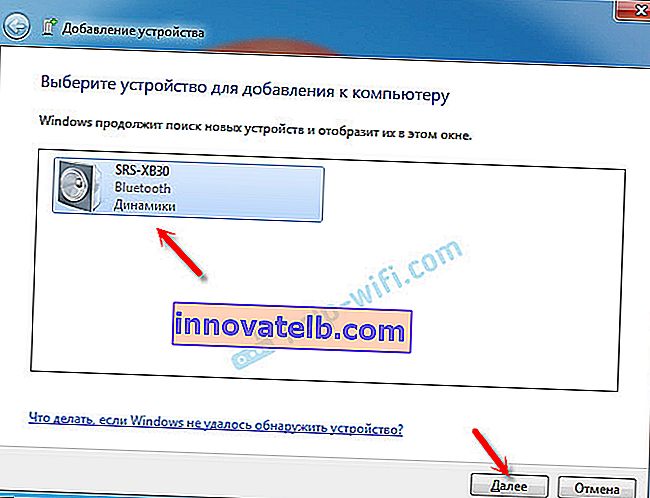
Als Nächstes wird das Gerät konfiguriert. Anschließend sollte ein Fenster mit der Meldung angezeigt werden, dass das Gerät erfolgreich verbunden und betriebsbereit ist. Wenn der Ton nach der Verbindung nicht über den drahtlosen Lautsprecher wiedergegeben wird, müssen Sie mit der rechten Maustaste auf das Tonsymbol in der Taskleiste klicken, "Wiedergabegeräte" auswählen, dann mit der rechten Maustaste auf den verbundenen Bluetooth-Lautsprecher klicken und "Als Standard verwenden" auswählen. Danach sollte alles funktionieren.
Drahtloser Lautsprecher funktioniert nicht ...
In Windows 7 konnte ich keinen Bluetooth-Lautsprecher anschließen. Das System findet es, erkennt es als Lautsprecher, verbindet es, aber es funktioniert nicht. Es gibt keinen Fahrer. Wenn Sie angeschlossene Geräte öffnen, wird dies mit einem gelben Ausrufezeichen angezeigt. Im Geräte-Manager befindet sich ein unbekanntes Bluetooth-Peripheriegerät. Während des Verbindungsvorgangs wird möglicherweise die Meldung angezeigt, dass die Software für das Gerät nicht installiert wurde.
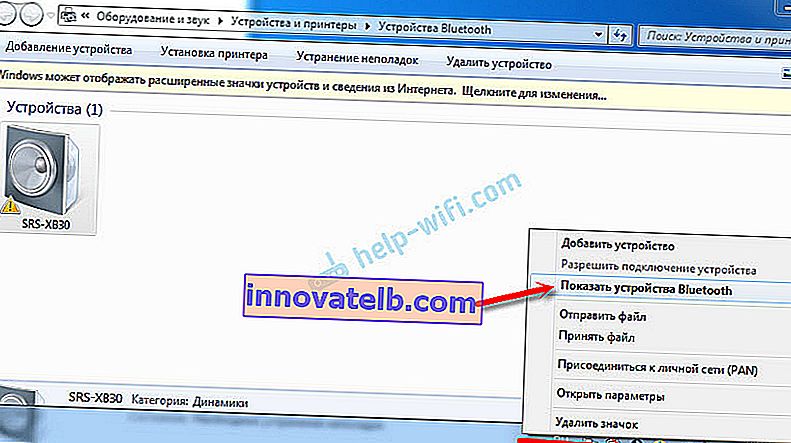
Ich habe auf der Sony-Website nachgesehen (ich habe einen tragbaren Lautsprecher dieses Herstellers) und im Bereich Downloads keine Treiber gefunden. Wenn Sie im Manager auf "Bluetooth-Peripheriegerät" klicken und "Treiber aktualisieren" auswählen, gibt das System sofort aus, dass nichts gefunden wurde.
Ich habe keine Treiber von Websites von Drittanbietern heruntergeladen oder Programme verwendet, um Treiber automatisch zu installieren. Ich hoffe, dass Sie nicht auf ein solches Problem stoßen und Ihre Kolumne sich mit Windows 7 anfreundet. Und wenn Sie wissen, wie Sie dieses Problem lösen können, bin ich Ihnen dankbar, wenn Sie in den Kommentaren darüber schreiben. Aktualisieren Sie im Allgemeinen auf Windows 10. Es ist besser und es gibt keine derartigen Probleme.
Wie verbinde ich einen drahtlosen Lautsprecher über ein Kabel mit einem Computer?
Ja, ein tragbarer Lautsprecher kann nicht nur über Bluetooth verbunden werden. Es kann auch über ein Kabel an denselben Computer oder Laptop angeschlossen werden. Es ist nicht wahr, dass alle Lautsprecher einen Audioeingang (AUDIO IN) haben, aber meiner, und ich denke, die meisten anderen Modelle haben ihn auch. Zum Anschließen benötigen Sie eine 3,5-mm-Buchse - ein 3,5-mm-Klinkenkabel. Ihr Lautsprecher verfügt möglicherweise über einen 2,5-mm-Audioeingang. Du musst zuschauen. Das Kabel ist normalerweise im Lieferumfang enthalten, aber nicht immer (ich hatte es nicht).

Wir verbinden ein Ende des Kabels mit dem Lautsprecher.

Das andere Ende muss mit dem Audioausgang eines Laptops oder Computers verbunden sein.

Der Ton wird über den angeschlossenen tragbaren Lautsprecher wiedergegeben, bis Sie ihn trennen. Oder bis Sie das Standardgerät in den Windows-Wiedergabeeinstellungen ändern.
Das ist alles. Wenn Sie Fragen, Vorschläge, Kommentare oder Ergänzungen zum Artikel haben, schreiben Sie in die Kommentare.